Synchronizacja danych przeglądarki między wieloma urządzeniami może być błogosławieństwem. Wyobraź sobie, że masz do dyspozycji wszystkie swoje zakładki i hasła, bez względu na to, dokąd się wybierasz i jakiego komputera używasz do łączenia się z Internetem. W rzeczywistości synchronizacja jest ograniczona na kilka sposobów. Po pierwsze ogranicza się do konkretnej przeglądarki internetowej. Nie możesz po prostu zsynchronizować danych Firefoksa z Google Chrome lub Internet Explorera z Operą. Chociaż istnieją narzędzia innych firm, które mogą synchronizować niektóre dane, takie jak zakładki, nie znajdziesz narzędzia, które może zsynchronizować wszystko.
Drugim ograniczeniem jest to, że potrzebujesz konta, jeśli korzystasz z wbudowanych funkcji synchronizacji. W przypadku przeglądarki Google Chrome konto Google wymaga zalogowania się, aby synchronizacja mogła działać.
Synchronizowanie danych bez synchronizacji Chrome
Jeśli nie chcesz logować się na konto Google w Chrome lub w ogóle nie masz konta, możesz zainteresować się alternatywami, które pomogą zsynchronizować dane między wieloma systemami.
Aby to zrobić, potrzebujesz dwóch narzędzi:
- Narzędzie do tworzenia dowiązań symbolicznych
- Miejsce w chmurze, do którego można uzyskać dostęp lokalnie (np. Dropbox)
Proces
Google zapisuje folder użytkownika Chrome w C: \ Users \ nazwa użytkownika \ AppData \ Local \ Google \ Chrome \ User Data w Windows 7 i Windows Vista. Użytkownicy systemu Windows XP znajdują to w C: \ Documents and Settings \ nazwa użytkownika \ Ustawienia lokalne \ Dane aplikacji \ Google \ Chrome \ zamiast.
Wszystko, co musisz wiedzieć, to umieścić ten folder w magazynie w chmurze i wskazać oryginalny folder danych, aby automatycznie synchronizować go przy każdej zmianie komputera. Pamiętaj, że może to powodować problemy, jeśli Chrome jest otwarty jednocześnie na wielu systemach. Jeśli jest to wymagane, lepiej korzystać z wbudowanej synchronizacji. Ten proces oczywiście działa tylko w systemach, które mają dostęp do pamięci w chmurze.
Jeśli chodzi o narzędzia, możesz do tego użyć Steammover lub Dropboxifier. Steammover, pierwotnie zaprojektowany dla użytkowników platformy do gier Steam, którzy chcą przenieść niektóre z zainstalowanych gier na nowy dysk, może służyć do tworzenia symbolicznych łączy do wszelkiego rodzaju folderów.
Potrzebujesz również konta Dropbox lub porównywalnego konta hostingowego w chmurze, do którego możesz uzyskać dostęp jako dysk lub folder w systemie.
Oto jak to się robi.
Uwaga: przed kontynuowaniem zamknij wszystkie otwarte instancje przeglądarki Google Chrome w systemie.
Uruchom Steam Mover i wybierz katalog użytkownika Google Chrome jako Wspólny folder aplikacji Steam, oraz nowy folder w katalogu Dropbox jako Alternatywny folder.
Po wybraniu folderu użytkownika Chrome powinna pojawić się lista folderów. Teraz zaznacz wszystkie foldery lewym przyciskiem myszy, trzymając wciśnięty klawisz Shift, lub naciśnij Ctrl-A, aby to zrobić, a następnie kliknij ikonę prawej strzałki u dołu okna.
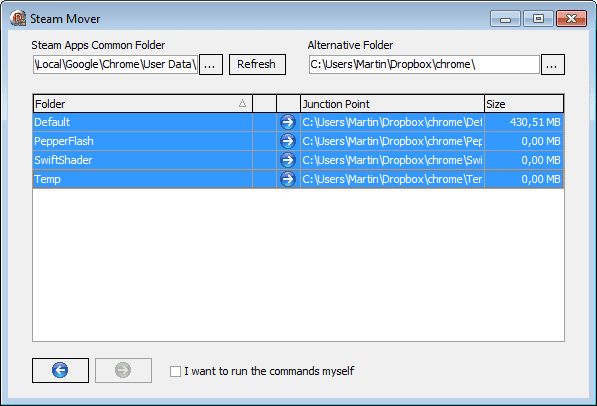
Po skonfigurowaniu go na jednym komputerze musisz powtórzyć kroki na pozostałych urządzeniach. Najpierw zainstaluj Dropbox, aby zsynchronizować pliki Chrome z lokalnym komputerem lub urządzeniem. Sugeruję opróżnienie katalogów katalogu użytkownika Chrome na tych urządzeniach przed użyciem Steam Mover, aby uniknąć synchronizacji konfliktów.
Słowa końcowe
Możesz wykonać te same kroki, aby zsynchronizować swój profil użytkownika Firefox między urządzeniami bez korzystania z Firefox Sync lub wiadomości e-mail Thunderbird.
Czy synchronizujesz dane między urządzeniami? Jeśli tak, jak to robisz?





